Что делать, если мой сайт WordPress взломан: наши лучшие советы и предложения по инструментам
Опубликовано: 2021-06-07Потеря доступа к вашему сайту или, возможно, доверия из-за взлома — одна из худших вещей, которые могут случиться с владельцем сайта. Несмотря на то, что WordPress, как правило, довольно безопасен, он также очень популярен среди хакеров, потому что даже немного знаний в области управления веб-сайтом может предоставить хакеру возможный проход. А учитывая, что ежедневно предпринимаются тысячи попыток взлома, вполне естественно беспокоиться о безопасности вашего сайта и платформы, на которой он находится.
Когда ваш сайт по той или иной причине подвергается #скомпрометации, вы рискуете повредить своему #SEO, отправив своих лояльных посетителей на отрывочный сайт и, в худшем случае, потеряв все, что вы создали до сих пор.
НАЖМИТЕ, ЧТОБЫ НАПИСАТЬЕсли вы заметили какие-либо из следующих признаков, вам лучше всего провести тщательную проверку, поскольку они обычно означают, что вас взломали:
- Невозможно войти в систему — это один из наиболее распространенных контрольных признаков того, что происходит что-то подозрительное; либо вы вообще не можете войти в систему, либо ваши права администратора были лишены.
- Контент, который вы не загружали, или, может быть, даже сообщение «вас взломали». В последнем случае ситуация довольно проста, но первый может стать реальной проблемой, если у вас есть несколько администраторов, которые загружают контент независимо друг от друга, тогда эти хаки может быть сложнее определить.
- Странная реклама или всплывающие окна. Как и в предыдущем сценарии, это реклама, которую вы не размещали сами, поэтому, если у вас более одного администратора, за этим стоит следить.
- Google Chrome показывает предупреждение. Если даже ваш браузер показывает вам разные предупреждения, это, вероятно, означает, что кто-то еще получил доступ к вашему сайту.
- Необычные перенаправления. Если ваш веб-сайт ведет себя странно и продолжает перенаправлять посетителей или вас на ненадежный сайт, это красный флаг.
Как исправить взломанный сайт?

Если вы начали паниковать, сделайте глубокий вдох и расслабьтесь; не все потеряно. Вы можете восстановить доступ к своему сайту и защитить его в будущем. Не все взломы одинаковы, и не со всеми можно бороться одинаково. Некоторые представляют более серьезную угрозу, чем другие, и потребуют больше усилий, времени и, возможно, даже денег.
Теперь мы перечислим несколько способов исправить сайт, подвергшийся атаке.
Скрипт аварийного восстановления
Мы все, вероятно, думаем, что у нас все под контролем, и все наши сайты в безопасности, как дома, но всегда могут возникнуть неожиданные проблемы или утечки данных, и они в основном находятся вне нашего контроля. Но если что-то случится с вашим сайтом, ERS придет на помощь.
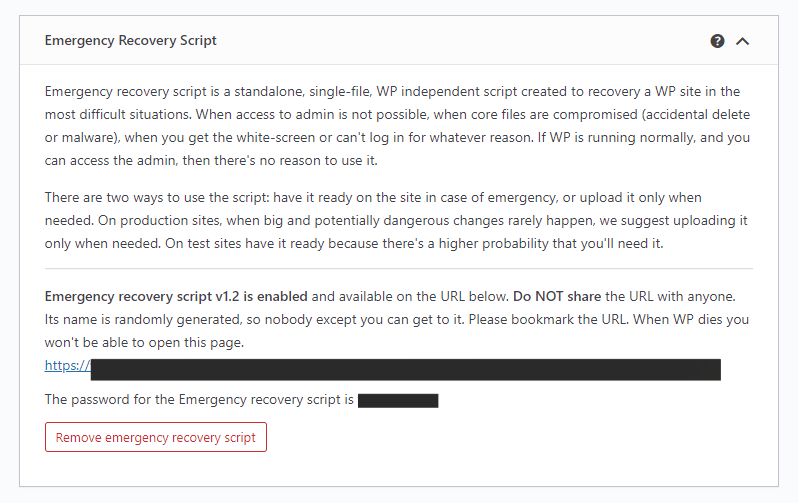
Этот однофайловый скрипт работает полностью независимо от WordPress, и каждый может загрузить его, чтобы спасти свой сайт, когда он окажется в тяжелом положении. Если вы даже не можете войти в систему или ваши права пользователя были украдены, ERS может восстановить вашу информацию и помочь вам восстановить контроль всего за несколько минут. Он предоставит вам набор мощных инструментов, готовых выполнить тяжелую работу и сохранить ваш сайт.
Вот к чему у вас есть доступ в ERS:
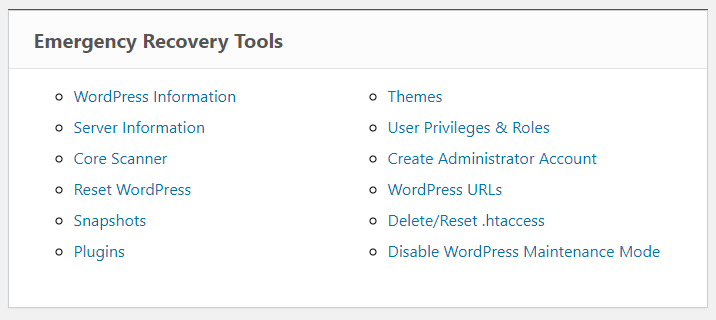
Информация о WordPress
Этот инструмент предоставляет много общей информации обо всей вашей установке WP, включая сведения о доступе к базе данных, URL-адреса сайтов, версию WP, которую вы используете, и даже расположение файла wp-config.php. Вся эта информация облегчает поиск проблемы и последующее ее устранение.
Информация о сервере
Аналогично предыдущему инструменту, этот инструмент отображает важную информацию о сервере, такую как версии MySQL и PHP. Кроме того, он также позволяет пользователю получить доступ к функции phpinfo(), чтобы лучше ознакомиться со средой PHP.
Основные файлы
Инструмент Core Files проверяет каждый файл core и сравнивает его с основной копией на wordpress.org. Если он обнаруживает какие-либо изменения, он сообщает об этом и упрощает замену соответствующего файла. Он также отмечает все, чего не должно быть в папке основных файлов, и предоставляет способ удалить это в мгновение ока.
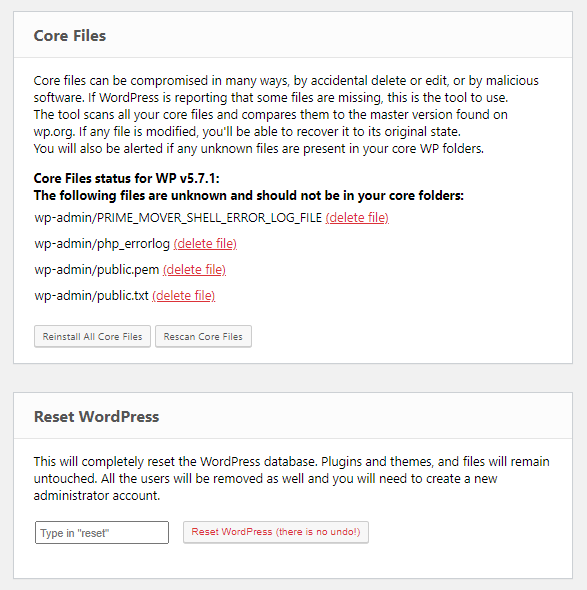
Сбросить WordPress
Этот инструмент действительно мощный, поэтому не используйте его легкомысленно. При использовании этот инструмент стирает всю вашу базу данных и возвращает ее к настройкам по умолчанию. Однако он не удаляет файлы, поэтому ваши темы, плагины и загрузки в безопасности.
Снимки
Это обеспечивает доступ к снимкам базы данных вашего сайта, даже если они хранятся в облаке. Если вы взяли его с помощью WP Reset, хорошие новости: восстановление сайта может быть запущено одним щелчком мыши.
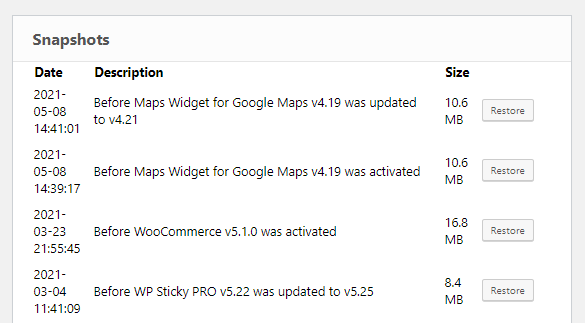
Темы и плагины
Вместо того, чтобы бороться с FTP-клиентом, вы можете использовать ERS для активации или деактивации любой темы или плагина, которые могли нанести ущерб вашему сайту. Необновленный плагин или тема — это серьезное слабое место на вашем сайте, которое вполне может стать точкой входа для кого-то со злым умыслом.
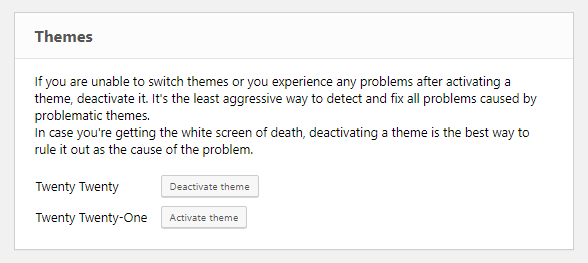
Права пользователя/роли и учетная запись администратора
Если ваши пользовательские привилегии были удалены, и поэтому вы не можете правильно перемещаться по сайту, сбросьте их с помощью инструмента «Пользовательские привилегии», который не только сбрасывает их, но и сопоставляет с теми, которые у вас были раньше. Однако, если вы действительно в тупике и не можете даже этого сделать, инструмент «Учетная запись администратора» позволяет вам создать совершенно новую учетную запись администратора, вообще не имея доступа к панели инструментов WP.
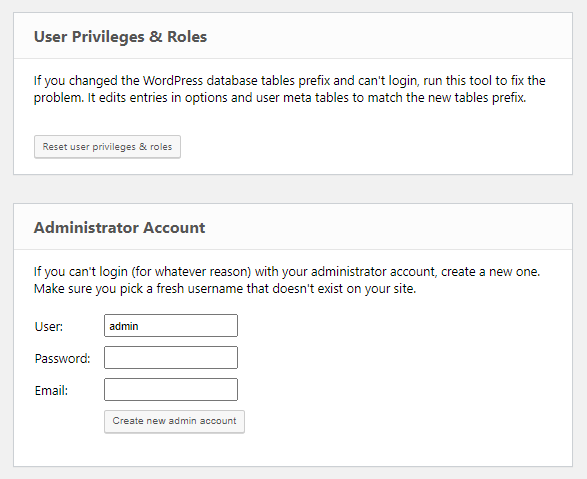
URL-адреса WordPress
Если вы оказались в неприятной ситуации, когда и ваш сайт, и домашний адрес были изменены, и теперь у вас большие проблемы, вы можете быстро изменить оба с помощью этого инструмента и больше не беспокоиться.
Сброс WP
Этот плагин является шагом вперед по сравнению с ERS, поскольку он содержит его в пакете PRO. WP Reset — один из лучших вариантов, который вы можете сделать, когда речь идет о безопасности вашего сайта. Он предлагает множество функций, но в этом контексте вас больше всего заинтересуют моментальные снимки.
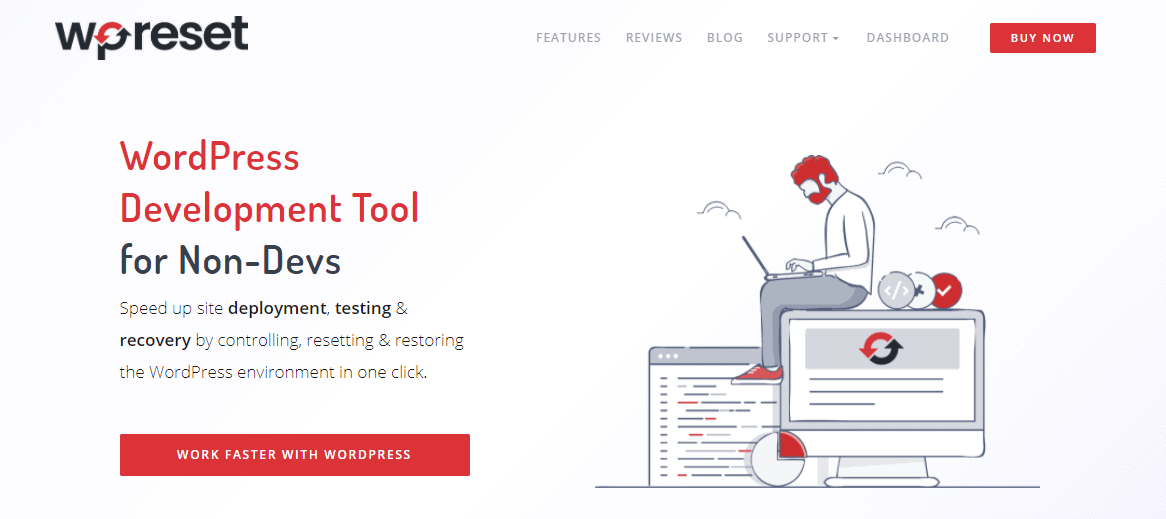
Эта функция делает автоматические снимки базы данных и сохраняет их в облаке, поэтому вы можете восстановить свой сайт, когда и если возникнет такая необходимость.

Если что-то пошло не так, и теперь ваш сайт больше не работает, или знания в области дизайна предоставили доступ хакеру, все, что вам нужно сделать, это извлечь снимок, сделанный до вредных изменений, и восстановить сайт обратно в его прежнее рабочее состояние. . Наряду с этим, WP Reset обладает множеством других функций, которые вы можете использовать для сохранения своего сайта, например, возможность восстановить его без резервного копирования или сохранить всю базу данных с помощью нескольких включенных инструментов.
Восстановить резервную копию
Как следует из названия, это можно сделать только в том случае, если у вас действительно где-то хранится резервная копия, которую мы искренне рекомендуем вам создать, если вы еще этого не сделали. Таким образом, у вас по-прежнему будет доступ ко всему, что хранится на веб-сайте, если возникнут какие-либо проблемы. Если взлом произошел после создания резервной копии, вы можете просто воспользоваться параметром «Резервное копирование и восстановление» в панели администратора или сделать это вручную, если хотите, но это занимает больше времени и требует некоторых технических знаний.
Однако, если сайт был взломан до создания резервной копии, вам придется либо попытаться устранить проблемы вручную, либо найти другой вариант. Чтобы проверить, произошел ли взлом до или после резервного копирования, мы рекомендуем посмотреть, когда в последний раз редактировались зараженные файлы. Если это было после создания резервной копии, все готово. Но будьте осторожны с этим и убедитесь, что вы осторожны, поскольку известно, что более опытные хакеры изменяют даты редактирования.
Свяжитесь с вашим хостинг-провайдером

Многие сайты используют виртуальный хостинг, и если это относится и к вашему, вам обязательно следует связаться с вашим хостинг-провайдером, так как из-за общего сервера взлом мог повлиять не только на ваш сайт. Если это так, ваш провайдер, вероятно, проконсультирует вас о следующем шаге, который вы должны предпринять в борьбе с нарушением. Кроме того, ваш хост управляет вашим сервером, даже если вы не используете виртуальный хостинг, поэтому он лучше осведомлен о действиях, которые необходимо предпринять для защиты вашего сайта. В некоторых случаях ваш хост может даже уведомить вас о взломе.
Найдите профессионала, чтобы исправить это
Найти правильную службу технического обслуживания, которая позаботится о вашем сайте, непросто. Их там так много. Конечно, вы всегда можете попытаться убедиться, что ваш веб-сайт актуален и о нем хорошо заботятся, но это трудоемкий, а иногда и дорогостоящий процесс. Большинство сервисов, с которыми вы столкнетесь, предлагают очень похожие услуги, но цены могут значительно различаться.
При поиске услуги по восстановлению сломанного сайта вы можете выбрать один из двух вариантов. Первый — нанять службу технического обслуживания, которая будет заботиться о вашем сайте в целом, и за это вы будете платить ежемесячную плату. Или вы можете нанять кого-нибудь, чтобы сделать одноразовое исправление; цены на это обычно начинаются от 80 долларов.
Это довольно широкая тема, и мы не смогли бы охватить все необходимое в этом коротком абзаце, поэтому для получения дополнительной информации о подобных услугах, а также об их ценах, перейдите по этой ссылке.
Как предотвратить повторение этого?
Как только ваш сайт снова появится в сети и будет находиться под вашим контролем, важно убедиться, что ничего подобного больше не повторится. Первое, что вы можете сделать, это внимательно следить за темами и плагинами, следить за тем, чтобы они регулярно обновлялись, и если при просмотре вы увидите сообщение « этот плагин не тестировался с последними версиями WordPress ». для плагинов в репозитории WordPress не загружайте его.
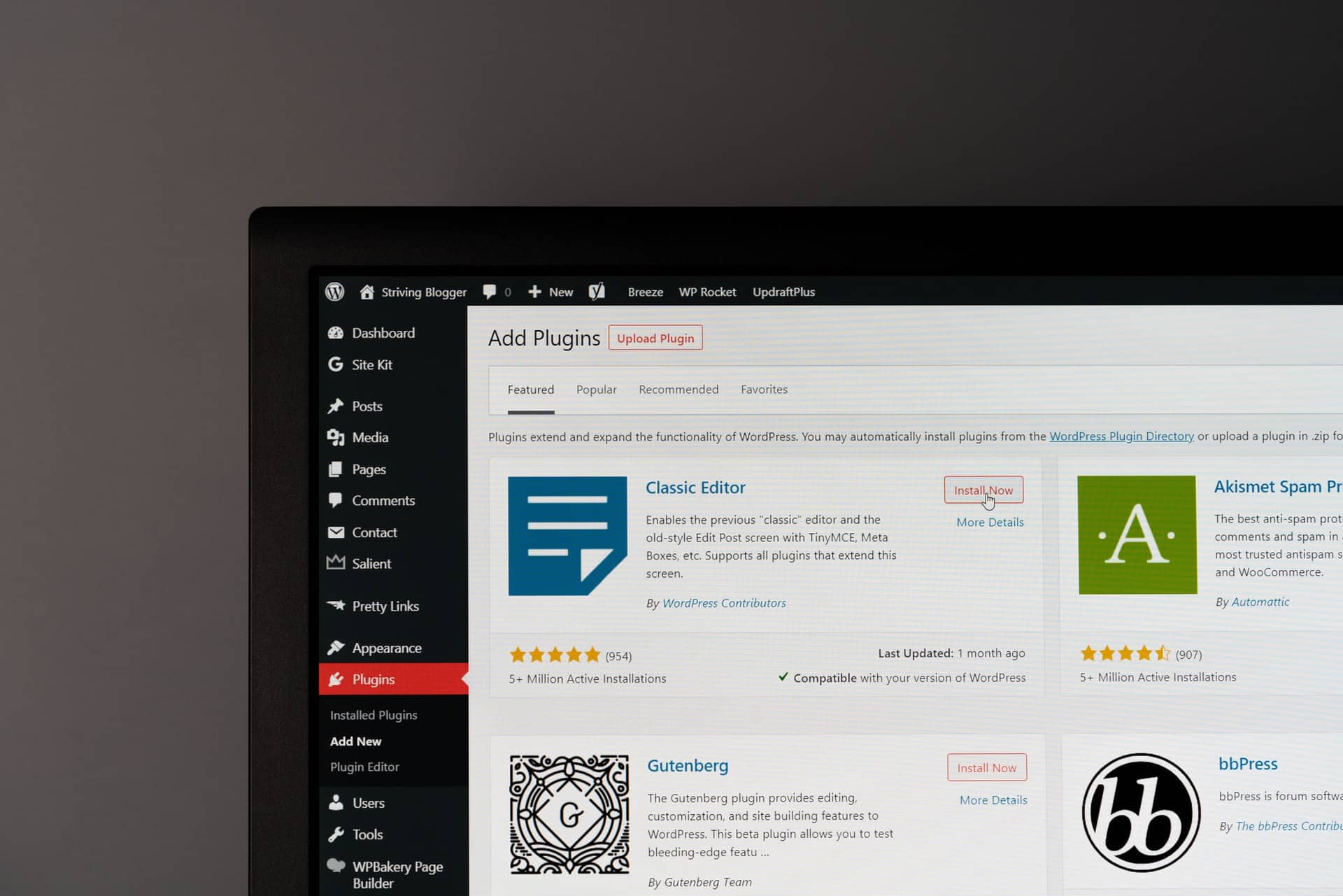
Еще один шаг к повышению безопасности — внимательно следить за вашими ролями пользователей и паролями; если роль вдруг изменится, проверьте это. Кроме того, всегда полезно использовать дополнительные методы входа в систему, такие как двухфакторная аутентификация, менеджер паролей или пароль с истекающим сроком действия — это особенно полезно, если у вас много временных участников.
Тем не менее, лучшее, что вы можете сделать для повышения своей безопасности, — это приобрести плагин, такой как WP Reset, и выбрать хорошего хостинг-провайдера. WP Reset позволяет вам исправить любую ошибку, которую вы допустили, когда бездельничали и пробовали новые функции, поэтому вы можете быть на 100% уверены, что никогда ничего не оставляете на волю случая или что некоторые из ваших непреднамеренных ошибок не оставили окно открытым для кого-либо. с небольшим знанием программирования. Тщательный выбор хостинга также является важным шагом. Учитывая, что ваш хостинг отвечает за заботу о вашем сервере, если сервер плохо защищен, это означает, что вы тоже.
Последняя превентивная мера довольно понятна, но ее нужно сказать. Используйте всесторонний, всеобъемлющий плагин безопасности. Они защитят ваш сайт и обеспечат его защиту от любых утечек данных. Теперь мы порекомендуем несколько проверенных плагинов, которые обязательно сделают именно это.
WebARX
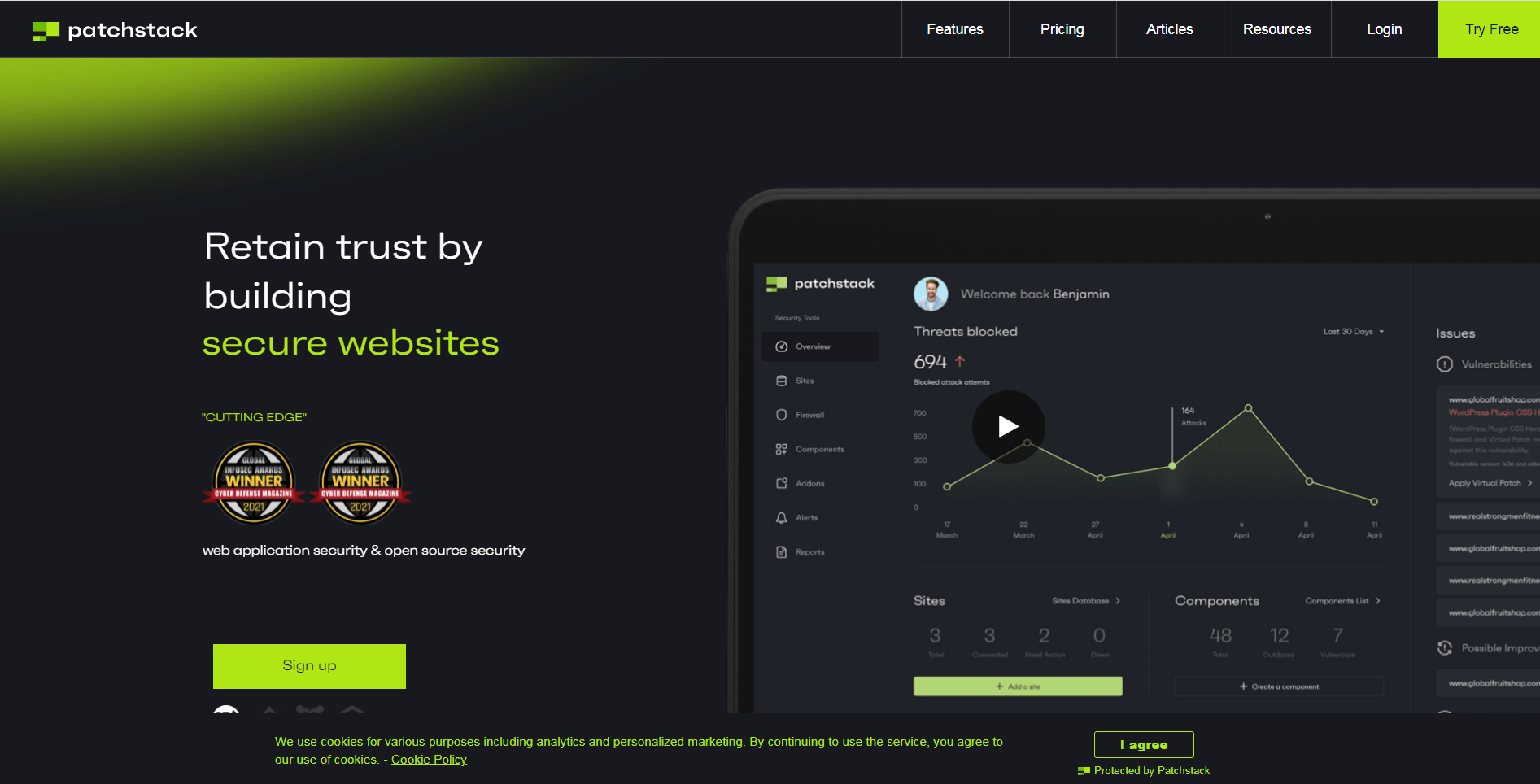
WebARX предотвращает взлом с помощью простого в установке брандмауэра. Кроме того, у вас будет вся необходимая информация на одной панели инструментов, и вы сможете отслеживать журналы активности и отслеживать результаты. Кроме того, не нужно будет проверять, не устарело ли что-либо на сайте, потому что WebARX автоматически уведомит вас об этом.
Два других плагина, которые мы можем порекомендовать с чистой совестью, — это Security Ninja и Wordfence. Wordfence — это широко популярный бесплатный плагин безопасности WordPress, который предлагает сканер вредоносных программ, который проверяет все на вашем сайте на наличие вредоносных программ и уязвимостей.
Security Ninja существует уже более десяти лет, и многие люди доверяют безопасность своего сайта этому брандмауэру и сканеру вредоносных программ. Одна только бесплатная версия выполняет более 50 проверок безопасности одним щелчком мыши и позволяет вам предотвращать атаки с первого дня, а также оптимизировать и ускорять работу вашей базы данных. Однако он не вносит никаких автоматических изменений; что вы делаете, зависит от вас.
Как усилить безопасность вашего сайта?
К сожалению, слишком многие владельцы сайтов откладывают безопасность в сторону, думая: «Каковы шансы»? Что ж, шансы намного хуже, чем думает большинство людей, и, к сожалению, они не в вашу пользу. Вот почему так важно инвестировать и помнить о безопасности вашего сайта.
Скажем так; если бы у вас был настоящий магазин кирпича и строительных растворов, вы бы не оставили входную дверь открытой на ночь и кассу незапертой, не так ли? То же самое относится и к веб-сайтам, особенно если они являются вашим источником средств к существованию.
Таким образом, чтобы действительно повысить безопасность, вам нужно помнить о своем хостинге, получить надежный плагин безопасности и получить либо только ERS, либо весь пакет в WP Reset. Конечно, мы рекомендуем вам получить WP Reset, так как он содержит ERS и может многое сделать для вас с точки зрения безопасности.
Пришло время серьезно задуматься о безопасности в Интернете, так что займитесь этим и убедитесь, что ваш сайт защищен от любых нарушений.
